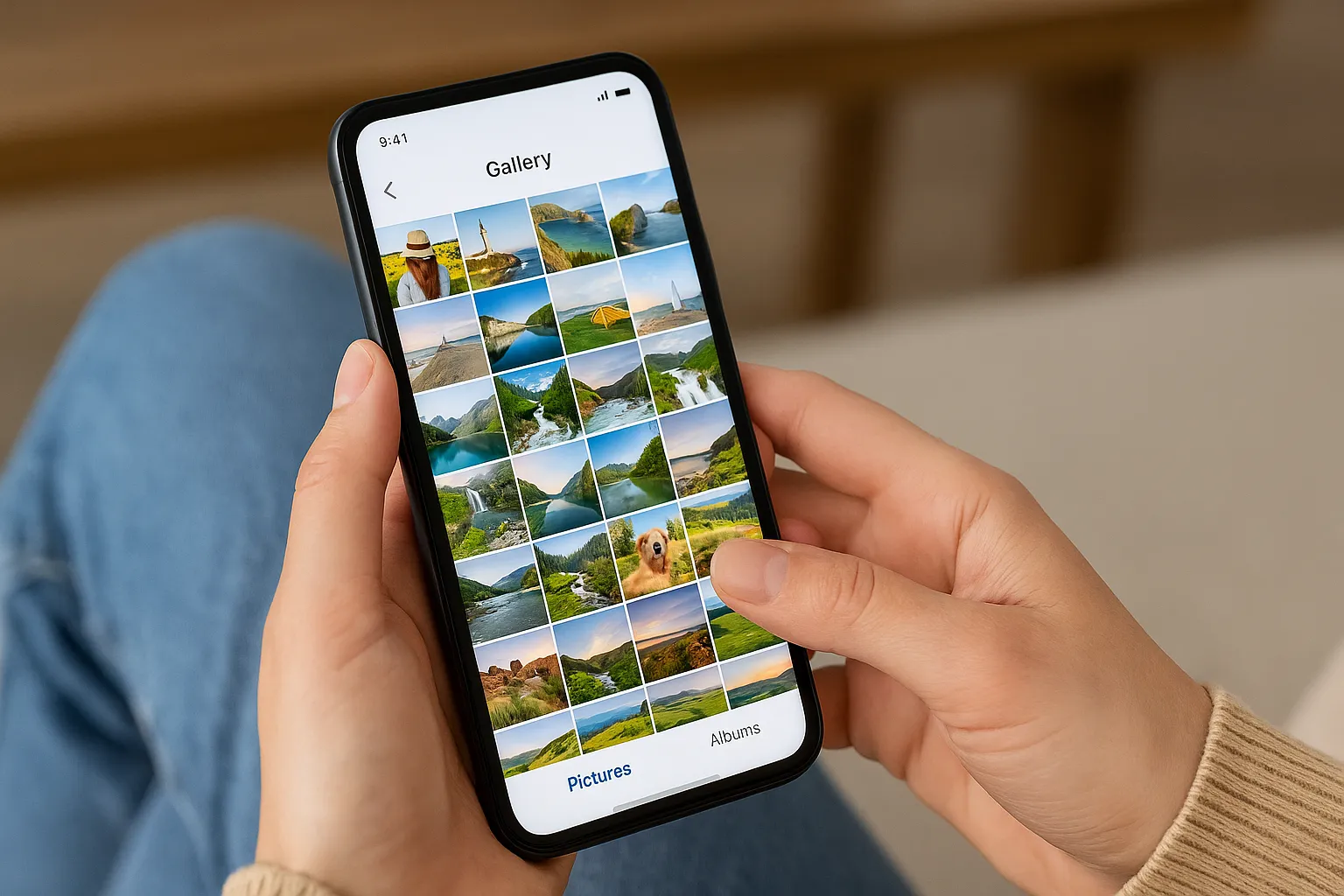Техническая информация о модели ноутбука, его комплектации и используемой операционной системе нужна для сверки системных требований компьютерных игр, при выборе конструктивных модулей для лэптопа, даже при продаже потенциальные покупатели интересуются подобными сведениями. А как их узнать?
Если уже давно нет коробки от ноутбука, а также затерялись документы от него, все равно есть несколько способов определить марку устройства.
Как посмотреть модель ноутбука
Вариант 1. Самый элементарный подход – визуальный, для чего на корпусе портативного компьютера присутствуют несколько наклеек с маркировкой.
Первая наклейка находится на днище ноутбука. Там приводится полная информация о производителе, модели, серийном (заводском) номере. По указанным сведениям легко отыскать в сети подробное описание компьютерной архитектуры и найти соответствующие инструкции.
Чтобы посмотреть вторую - нужно снять аккумулятор устройства. Следует перевернуть лэптоп и отщелкнуть удерживающие батарею замки (или один замок). Снимаем АКБ и ищем заводскую наклейку с указанием модели ноутбука, для которой предназначен этот тип аккумулятора.
Вариант 2. Свойства компьютера – еще один простой способ узнать данные о ноутбуке. На экране есть иконка «Этот компьютер» («Мой компьютер»). Если ее нет, то можно входить через Проводник Windows. Запустить контекстное меню можно кликнув по иконке правой кнопкой мыши. В пункте «Свойства» сразу высвечивается вкладка «О системе», в которой можно посмотреть нужную информацию. Также можно пройтись по пунктам «Системные компоненты», «Память», «Батарея», «Общие возможности» и т. д.
Вариант 3. С помощью встроенных программ. В операционной системе любого лэптопа имеются встроенные утилиты, которые дают доступ к подробной информации о модели ноутбука.
Командная строка – работает в любой версии ОС Windows. Через нее можно открывать любые программные средства, определить имеющиеся ресурсы или контролировать запущенные процессы. Для ее запуска нужно нажать комбинацию кнопок Win+R, после чего на дисплее всплывает окно с надписью «Выполнить». В пустом поле вводится команда «cmd» и далее нажимается «Ок». В темном окне системной утилиты Windows нужно набрать запрос wmic csproduct get name, после нажать Enter. Ниже появится имя (название) ноутбука, по которому в интернете далее можно провести более подробный поиск сведений.
Сведения о системе – эта утилита позволяет узнать почти полное описание компьютерной архитектуры. Через строку «Выполнить» (Win+R) в открытом поле вводится запрос msinfo32. В появившемся меню «Сведения о системе» приводится обширный список: марка, имя ОС, версия, тип, SKU системы, даже можно посмотреть данные о процессоре, объеме оперативной памяти.
Вариант 4. Через базовую систему ввода BIOS. Доступ к низкоуровневой управляющей папке можно получить при запуске ОС ноутбука. В зависимости от модели устройства на этапе старта загрузки нужно нажать определенную клавишу (или сочетание клавиш). Нажимать нужно несколько раз, пока не откроется начальный экран биос. Во вкладке «Info» («Information» или «Sysinfo»). Как правило, она высвечивается первой. Также можно при помощи стрелок на клавиатуре пролистать вкладки «Main», «Advanced», по которым можно посмотреть дополнительные сведения. Но такой метод «работает» на таких моделях, как Aser, HP, DELL, а вот Samsung подробной информации не предоставляет. Далее нужно продолжить загрузку ОС, для чего нужно нажать Escape и подтвердить запуск в той конфигурации, что сохранена в корневой системе, нажав Y.
Вариант 5. С помощью диагностики DirectX
Эта системная утилита также запускается через приложение «Выполнить» (Win+R). В открытой строке вводится dxdiag, далее кликнуть ОК. Эта программа наиболее удобная из всех системных методов. Во-первых, самую подробную информацию можно узнать именно из нее. Данные о системе, средствах вывода изображения, звукового сопровождения, а также о периферийных устройствах ввода. Во-вторых, все это можно отдельно сохранить в виде информационного файла, чтобы периодически за один клик восстановить в памяти, если забыли.

Сторонние программы
Более продвинутые пользователи устанавливают дополнительные приложения, причем некоторые из них доступны бесплатно. Наиболее популярные AIDA64, CPU-Z, Everest.
- AIDA64 – позволяет определить не только модель устройства, а также контролировать все рабочие процессы на ноутбуке (вплоть до датчиков температуры). Основные сведения представлены в разделе «Суммарная информация».
- CPU-Z – работает по схожему алгоритму, но данные разложены по соответствующим вкладкам: «Manufacturer», «Model».
- Everest – подробная информация во вкладках «Компьютер» → «DMI». В окне «Система» доступны имя производителя, версия, номер продукта и серия.
Подобные приложения имеют небольшой объем, быстро запускаются даже на устаревших устройствах и всегда полезны «под рукой».


 Электроника
Электроника  Компьютеры и сети
Компьютеры и сети  Бытовая техника
Бытовая техника  Красота, здоровье и спорт
Красота, здоровье и спорт  Инструменты и садовая техника
Инструменты и садовая техника  Зоотовары
Зоотовары  Смартфоны и гаджеты
Смартфоны и гаджеты  Планшеты, электронные книги
Планшеты, электронные книги  Наушники и аудиотехника
Наушники и аудиотехника  Телевизоры и видео
Телевизоры и видео  Видеоигры
Видеоигры  Умный дом и видеонаблюдение
Умный дом и видеонаблюдение  Ноутбуки, компьютеры, мониторы
Ноутбуки, компьютеры, мониторы  Техника для кухни
Техника для кухни  Техника для дома
Техника для дома  Товары для здоровья
Товары для здоровья  Уход за волосами
Уход за волосами  Техника для сада и огорода
Техника для сада и огорода  Электроинструмент
Электроинструмент